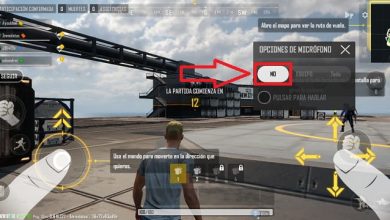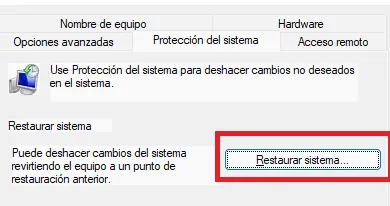Come scaricare e installare l’ultima versione di Google Play Store
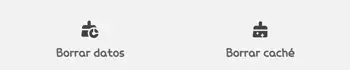
Se sei un utente mobile Android, conosci sicuramente l’applicazione con cui scarichiamo il resto delle applicazioni, Google Play Store. Tutte le applicazioni del nostro cellulare vengono aggiornate tramite Google Play, ma a volte ti sei posto la domanda: come viene aggiornato il Google Play Store? Successivamente, ti diremo come scaricare e aggiornare il Google Store.
La procedura che dobbiamo eseguire per aggiornare l’app store di Google non è la stessa che eseguiamo quando aggiorniamo il resto delle app sul nostro cellulare, quindi è importante seguire i passaggi che vedrai durante questo articolo.
Avendo un cellulare Android abbiamo il diritto di accedere ai servizi di Google Play e che il Google Play Store è direttamente correlato a questi servizi, quindi quando vengono aggiornati automaticamente, la versione di Google Play sul tuo telefonino dovrebbe essere aggiornata, ma in tal caso non succede, ti diremo come aggiornarlo.
Controlla la versione corrente di Google Play Store
Il primo passo che dovremo fare sarà conoscere la versione di Google Play installata sul nostro cellulare, per questo ti consigliamo di seguire questi passaggi:
- Accedi alle impostazioni di sistema.
- Ora cerca la sezione «Applicazioni».
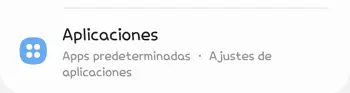
- Seleziona «Google Play Store».
![]()
- Apparirà un numero sotto il nome o in basso, digita «2.15.20» come possiamo vedere nell’immagine.
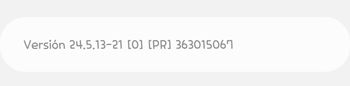
Non esiste un modo ufficiale per scoprire l’ultima versione di Google Play, ma possiamo controllare il repository APKMirror per scoprire l’ultima versione disponibile, poiché di solito li aggiornano molto spesso e possiamo verificarlo.
Web: Google Play Store su APKMirror
Ottieni l’ultima versione disponibile dal Google Play Store
Dopo aver verificato la versione che abbiamo sul nostro cellulare e se abbiamo verificato di avere una versione precedente, dovremo seguire questi passaggi per poter scaricare e aggiornare Google Play Store sul nostro cellulare:
- Il primo passo sarà accedere all’app Google Play.
- Una volta dentro dovremo cliccare sull’icona della nostra immagine del profilo, che si trova in alto a sinistra.
![]()
- Ora cercheremo l’ opzione «Impostazioni».
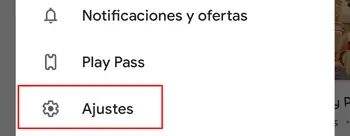
- Vedremo una serie di sezioni a tendina, selezioneremo «Informazioni».
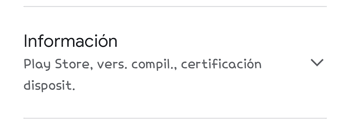
- Nell’ultimo punto possiamo vedere la versione che abbiamo e dovremo fare clic su di essa per verificare gli aggiornamenti.
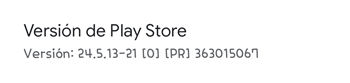
- Possono succedere due cose: una è che appare un messaggio in cui ti dice che la tua versione di Google Play è aggiornata e un’altra in cui verrà aggiornata all’ultima versione.
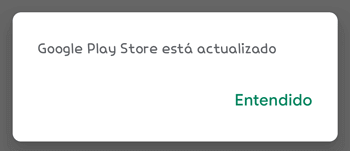
Cosa succede se quanto sopra non funziona?
A volte la memoria cache delle applicazioni rimane in modo residuo sul nostro cellulare, quindi può impedire l’ottenimento delle ultime versioni, quindi dovremo seguire questi passaggi per eliminare i dati dell’app e la cache memoria:
- Accedi alle impostazioni di sistema.
- Segui i passaggi che ti diciamo all’inizio.
- Trova «Archiviazione».
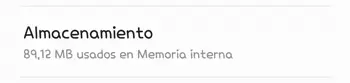
- Quando arrivi alla sezione delle informazioni di Google Play Store, cerca e premi «Cancella dati» e «Svuota cache».
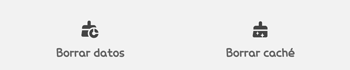
Dovresti sapere che non perderai nessuna applicazione che hai già installato sul tuo telefonino, quindi puoi fare questo passaggio senza paura.
Ora una volta eliminati i dati, la prossima volta che accedi a Google Play forzerai il download della nuova ultima versione dell’app e così potrai avere la versione più aggiornata di Google Play.
Hai già verificato che il processo per scaricare e aggiornare l’app store di Google, Google Play Store ha altri metodi di aggiornamento, ma è qualcosa che dobbiamo fare prima o poi per verificarlo.